Θα βγω σε ένα άκρο και θα πω ότι στην ιστορία της ανθρωπότητας κανένα προϊόν δεν έχει προκαλέσει περισσότερο ερεθισμό σε περισσότερους ανθρώπους από τα Windows. Τουλάχιστον όχι από την εφεύρεση του pop-top can (και με την πιθανή εξαίρεση του Ford Escort).
Ο Terry από το Moncton, New Brunswick, συμφωνεί:
"Πιθανότατα ένας κακός τρόπος για να ξεκινήσω, αλλά νομίζω ότι τα Windows [βρωμίζει], όμως πρέπει να το χρησιμοποιήσω απέναντι στην επιχείρησή μου. Απλά αγόρασα ένα μηχάνημα Windoze 7 και τα ανόητα του δικαιώματα, μεταξύ άλλων, είναι ακόμα πιο ενοχλητικά από τις προηγούμενες ενσαρκώσεις .... Το μόνο που θέλω είναι η προεπιλογή για όλους τους φακέλους να είναι μεσαία [εικονίδια]. "
Σ 'ακούω, Terry. Για να ορίσετε την προεπιλεγμένη προβολή για όλους τους φακέλους και τα αρχεία στις λεπτομέρειες, ακολουθήστε τα τέσσερα βήματα που περιγράφονται στην τοποθεσία υποστήριξης της Microsoft:
- Εντοπίστε και ανοίξτε το φάκελο με τη ρύθμιση προβολής που θέλετε να χρησιμοποιήσετε για όλους τους φακέλους.
- Στο μενού Εργαλεία (Tools), κάντε κλικ στην επιλογή Επιλογές φακέλου
- Στην καρτέλα Προβολή, κάντε κλικ στην επιλογή Εφαρμογή σε όλους τους φακέλους.
- Κάντε κλικ στο κουμπί Ναι (Yes) και στη συνέχεια κάντε κλικ στο κουμπί OK.
Σημείωση: Για να επαναφέρετε όλους τους φακέλους στις προεπιλεγμένες ρυθμίσεις προβολής, επαναλάβετε αυτά τα βήματα, αλλά κάντε κλικ στην επιλογή Επαναφορά όλων των φακέλων στο βήμα 3.
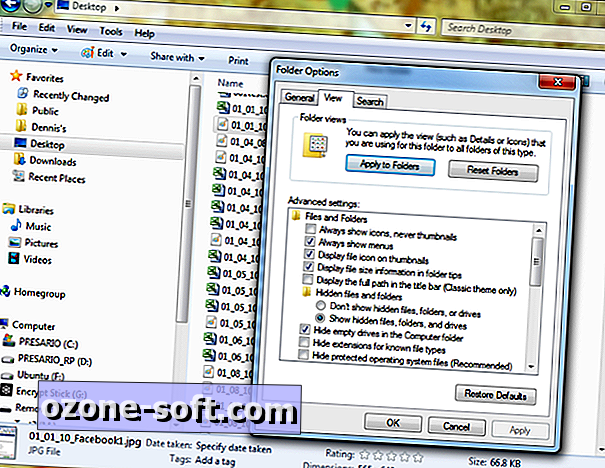
Στα Vista και στα Windows 7, πρέπει να ακολουθήσετε αυτά τα βήματα για πέντε διαφορετικά πρότυπα φακέλων, ώστε όλοι οι φάκελοι του Explorer να εμφανίζουν την προβολή λεπτομερειών: Γενικά στοιχεία, Έγγραφα, Εικόνες, Μουσική και Βίντεο. Ακόμα και τότε, μια αλλαγή συστήματος μπορεί να επαναφέρει τις προβολές φακέλου στις προεπιλεγμένες ρυθμίσεις των Windows, η οποία χρησιμοποιεί διαφορετικές προβολές με βάση τα περιεχόμενα του φακέλου.
Έτσι, πού μας αφήνει φτωχές ψυχές που απλά θέλουν να δουν όλα τα αρχεία και τους φακέλους μας στην ίδια προβολή - λεπτομέρειες, λίστες, μικρογραφίες ή εικονίδια - σε κάθε φάκελο Explorer;
Τον Αύγουστο του 2008 περιέγραψα πώς να αλλάξω την προεπιλεγμένη προβολή Explorer στο Vista. Τα βήματα είναι περίπου τα ίδια στα Windows 7. Τα σχόλια σε αυτή την ανάρτηση προτείνουν δύο εναλλακτικές μεθόδους για την επαναφορά της προεπιλεγμένης προβολής φακέλων του Explorer.
Μπορείτε να επαναφέρετε την προβολή που εμφανίζεται στα πέντε πρότυπα φακέλων στην Εξερεύνηση των Windows μέσω του παραθύρου διαλόγου Ιδιότητες φακέλων. Το How-to Geek παρέχει οδηγίες βήμα προς βήμα για την προσαρμογή των προβολών φακέλων σε XP, Vista και Windows 7.
Πηγαίνοντας στη διαδρομή αντικατάστασης του Explorer
Μπορεί να αναρωτιέστε γιατί η Microsoft θα έκανε τόσο δύσκολο για τους χρήστες των Windows να δουν τα περιεχόμενα όλων των φακέλων στον Explorer, ανάλογα με την επιλογή τους, είτε πρόκειται για λεπτομέρειες, λίστες, μικρά εικονίδια, μεγάλα εικονίδια ή κάποια άλλη προβολή. Ίσως επίσης να αναρωτηθούμε αν υπάρχει καλύτερος διαχειριστής αρχείων για τα Windows.
Ο ελεύθερος διαχειριστής αρχείων Classic Shell ήταν ένα από τα τρία βοηθητικά προγράμματα βελτίωσης των Windows 7 που περιέγραψα τον Απρίλιο του 2010. Ο δικτυακός τόπος Freeware του Gizmo ενημέρωσε πρόσφατα τη λίστα με τους καλύτερους ελεύθερους διαχειριστές αρχείων για Windows.
Αλλά η τρέχουσα αγαπημένη μου εναλλακτική λύση Explorer είναι το Explorer ++ donationware του David Erceg, το οποίο διαθέτει πολλές χρήσιμες λειτουργίες διαχείρισης αρχείων, συμπεριλαμβανομένης της δυνατότητας επιλογής της προεπιλεγμένης προβολής για όλους τους φακέλους: κάντε κλικ στο Εργαλεία> Επιλογές> Προεπιλεγμένες ρυθμίσεις, κάντε την επιλογή σας και κάντε κλικ στο OK.

Το Explorer ++ μπορεί να ρυθμιστεί ώστε να λειτουργεί μαζί με την Εξερεύνηση των Windows ή να αντικαθιστά τον Explorer. Μπορείτε να σύρετε και να αποθέσετε αρχεία μεταξύ του Explorer ++ και άλλων προγραμμάτων, συμπεριλαμβανομένων των παραθύρων Explorer. Όπως και άλλες αντικαταστάσεις του Explorer, ο Explorer ++ προσθέτει πολλές καρτέλες για γρήγορους διακόπτες φακέλων και εύκολη διαχείριση αρχείων. Το πρόγραμμα σας επιτρέπει επίσης να διαιρέσετε, να συγχωνεύσετε ή να "καταστρέψετε" τα αρχεία και να δημιουργήσετε σελιδοδείκτες και προσαρμοσμένες συντομεύσεις πληκτρολογίου.
Ακόμα κι αν χρησιμοποιείτε διαχειριστή αρχείων των Windows διαφορετικό από τον Explorer, είναι πιθανό να βρεθείτε από καιρό σε καιρό μέσα από τα ενσωματωμένα προγράμματα προβολής αρχείων και φακέλων των Windows. Αν δεν βρείτε τον εαυτό σας να ξοδεύετε ένα μεγάλο κομμάτι της ημέρας εργασίας που διαχειρίζεστε αρχεία και φακέλους σε ένα μηχάνημα των Windows, ίσως είναι πιο αποτελεσματικό να αλλάξετε την προβολή της Explorer ανάλογα με τις προτιμήσεις σας μία φορά για κάθε τύπο φακέλου και στη συνέχεια να μάθετε να ζείτε με τη χούφτα των φακέλων που αναπόφευκτα επιμείνετε στην παρουσίαση οποιασδήποτε προβολής της Microsoft προεπιλεγεί για εμάς.













Αφήστε Το Σχόλιό Σας